彩色打印机怎么设置黑白打印 打印机设置黑白打印方法介绍
在当今多彩的数字世界中,彩色打印机已成为家庭和办公室的常见设备。然而,有时我们可能需要将文档以黑白形式打印,以节省墨水或出于其他原因。彩色打印机怎么设置黑白打印呢?本文将介绍如何将彩色打印机设置为黑白打印的方法。

首先,我们需要了解打印机设置中的“灰度打印”选项。灰度打印会将文档以黑白形式打印,而不使用彩色墨水。大多数现代打印机都提供了这一选项,无论是在打印机的物理控制面板上,还是在电脑的打印设置中。
一、设置黑白打印的步骤:
1、打开控制面板:在电脑上,打开“开始”菜单,选择“控制面板”,然后选择“设备和打印机”。
2、选择打印机:在“设备和打印机”列表中,找到并右键点击你的彩色打印机图标。
3、访问打印首选项:在弹出的菜单中选择“打印首选项”。
4、选择灰度打印:在打印首选项窗口中,找到打印模式或颜色设置,选择“灰度打印”或“以黑色打印文本”。
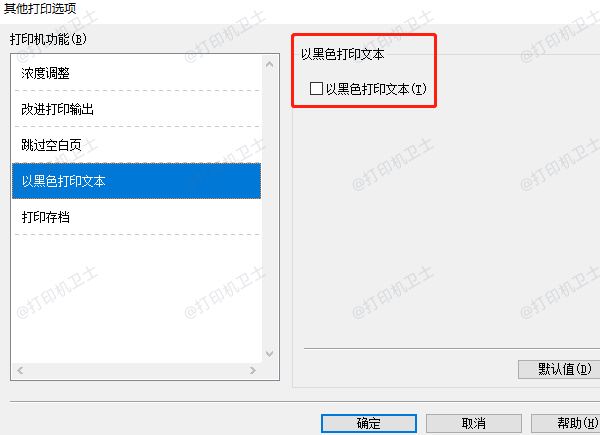
5、保存设置:确认选择后,点击“应用”或“确定”保存设置。
二、设置黑白打印注意事项:
1、在某些打印机上,可能需要在每次打印任务前手动选择黑白打印。
2、如果经常需要黑白打印,可以将其设置为默认打印模式。
3、某些应用程序可能有自己的打印设置,这可能会覆盖全局打印设置。所以最好是及时更新打印机驱动,保证驱动版本是最新的,这样不仅有很多最新的设置,同时兼容性也是最好的。可以通过“打印机卫士”自动检测驱动版本情况,给到更新版本。

 好评率97%
好评率97%
 下载次数:4801275
下载次数:4801275
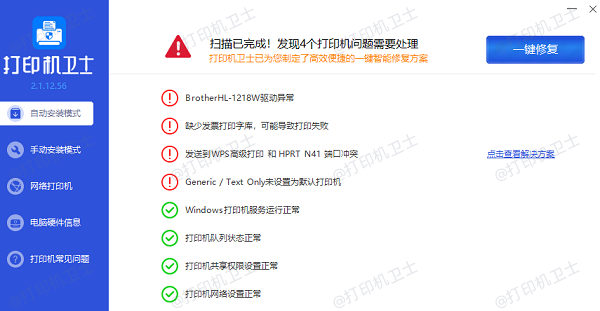
三、为什么要选择黑白打印?
黑白打印不仅可以节省彩色墨水,降低打印成本,而且对于文本文档来说,黑白打印通常更清晰易读。此外,黑白打印速度往往更快,适合大量打印任务。总之,将彩色打印机设置为黑白打印是一个简单的过程,可以帮助我们在日常工作中更高效、经济地打印文档。
以上就是彩色打印机怎么设置黑白打印,打印机设置黑白打印方法介绍。如果有遇到打印机连接、共享、报错等问题,可以下载“打印机卫士”进行立即检测,只需要一步便可修复问题,提高大家工作和打印机使用效率。